Spejl vises på Mac med en tastaturgenvej
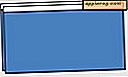 Har du brug for at spejle et Mac-skærm hurtigt, skifter du en anden skærm fra et udvidet skrivebord til det spejlede billede af, hvad der er på den primære skærm? Sikker på, at du kan besøge System Preferences Display panelet og fumle rundt i indstillinger, men der er en meget nemmere og hurtigere måde at skifte display spejlvendelse med bare en simpel tastaturgenvej.
Har du brug for at spejle et Mac-skærm hurtigt, skifter du en anden skærm fra et udvidet skrivebord til det spejlede billede af, hvad der er på den primære skærm? Sikker på, at du kan besøge System Preferences Display panelet og fumle rundt i indstillinger, men der er en meget nemmere og hurtigere måde at skifte display spejlvendelse med bare en simpel tastaturgenvej.
- Command + F1 er spejlgenvejen, der fungerer sammen med alle Mac-tastaturer

For at denne genvej skal arbejde, skal du have et eksternt display af enhver art, der er vedhæftet. Så snart ramt Kommando + F1 vil du se, at begge skærme kortvarigt blinker lyseblå, og pludselig spejler vil blive aktiveret.
Denne kommando fungerer med helt bogstaveligt enhver Mac, enten MacBook Pro, Air, iMac, uanset om det bruger et indbygget eller eksternt tastatur, og med noget tilsluttet sekundært display, fra en ekstern skærm, et tv, en projektor, Apple TV gennem AirPlay Mirroring, uanset. Brug dette næste gang du skal gøre en præsentation, eller se en film på en større skærm, det er super hurtigt.

Noget at overveje med skærm Mirroring er opløsningen på det eksterne skærmbillede, som ofte adskiller sig fra opløsningen på MacBook Pro eller Air. Det betyder, at nogle eksterne skærme, typisk LED, LCD og HDTV, ofte ikke kører ved deres native opløsning, hvilket fører til fuzzy billeder på den eksterne skærm, da den afspejler den native opløsning fra Mac. Medmindre Mac'en understøtter den samme opløsning, er det svært at undgå med disse skærmtyper, men gammeldags CRT'er og enhver projektor skal være imod disse effekter.
Bemærk at nogle Mac'er og tastaturlayouter muligvis kræver brug af ALT + Command + F1 for at få spejlvælgeren til at fungere. Hvis du fortsat har problemer med genvejen, eller du hellere vil have mere generelle visningsindstillinger synlige hvor som helst, kan du bruge et gratis tredjepartsprogram, der tilføjer menupunktet Displays menupunkt tilbage til Mac OS X.












